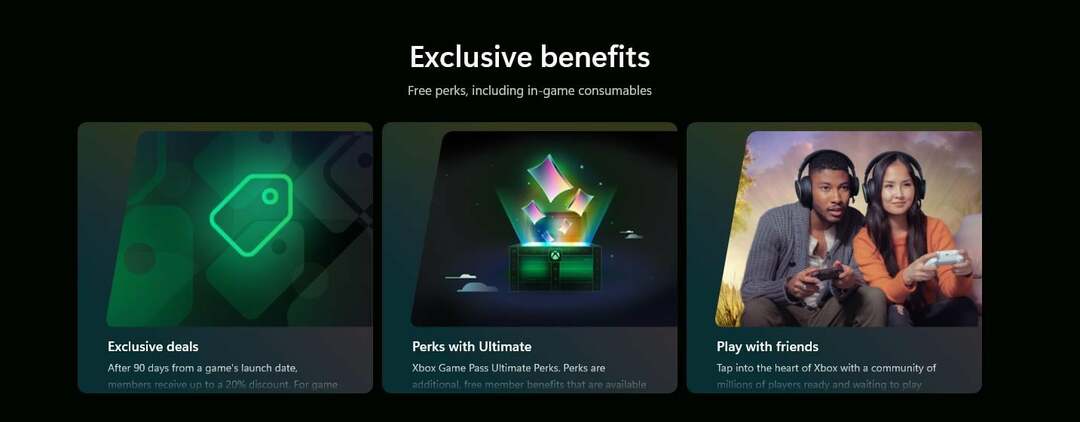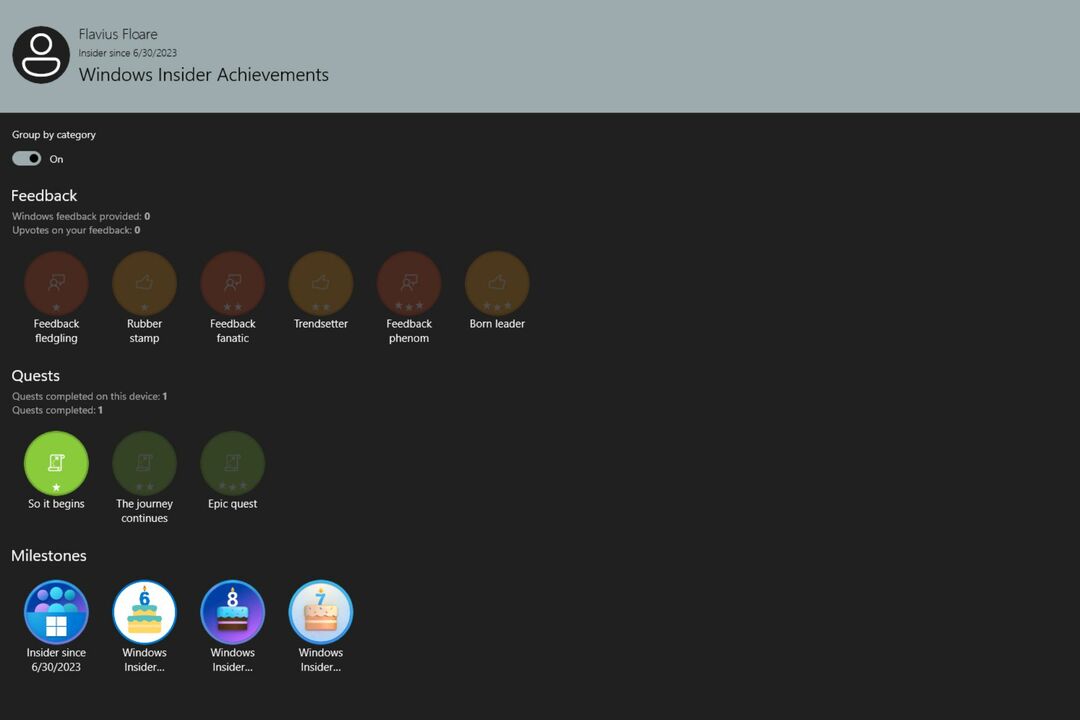Özel bir onarım aracı kullanmak, bu güncelleme hatasını hızla düzeltir
- Windows güncelleme hatası 0x800706BA'nın birincil nedeni bozuk veya bozuk sistem dosyalarıdır.
- Yerleşik güncelleme sorun gidericisini çalıştırarak bu sorunu Windows 10 ve 11'de düzeltebilirsiniz.
- Bazı Windows güncelleme bileşenlerini sıfırlamak, bu sorun için başka bir iyi çözümdür.

XİNDİRME DOSYASINI TIKLAYARAK KURULUM
Bu yazılım yaygın bilgisayar hatalarını onaracak, sizi dosya kaybından, kötü amaçlı yazılımdan, donanım arızasından koruyacak ve bilgisayarınızı maksimum performans için optimize edecektir. PC sorunlarını düzeltin ve virüsleri şimdi 3 kolay adımda kaldırın:
- Restoro PC Onarım Aracını İndirin Patentli Teknolojilerle gelen (patent mevcut Burada).
- Tıklamak Taramayı Başlat PC sorunlarına neden olabilecek Windows sorunlarını bulmak için.
- Tıklamak Hepsini tamir et bilgisayarınızın güvenliğini ve performansını etkileyen sorunları gidermek için.
- Restoro tarafından indirildi 0 bu ay okuyucular
Windows 10 ve 11, Windows işletim sistemlerinin önceki sürümleri gibi sık sık güncellenir. Bunlar öncelikle bilgisayarınızı mevcut tehditlere karşı korumak için güvenlik yamalarıdır.
Bu nedenle, bu güncellemeleri kullanılabilir olduklarında yüklemek çok önemlidir. Ancak, kullanıcılar farklı hatalar almaya devam ediyor. güncelleme hatası 0x800f081f, bu son güncellemeleri yüklemeye çalışırken.
Kullanıcıların güncellemeleri yüklemesini engelleyen bir diğer önemli sorun da 0x800706ba hata kodudur. Neyse ki, önceki sorunlar için yaptığımız gibi, bu sorun için düzeltmeyi bu kılavuzda sağladık.
0x800706BA ne anlama geliyor?
Windows güncelleme hatası 0x800706BA'nın önde gelen nedeni bozuk sistem dosyalarıdır. Bu, PC'nizdeki yerleşik onarım araçlarıyla düzeltilebilir. Sistem dosyalarını özel bir araçla da onarabilirsiniz.
Ayrıca, sorun güncelleme sürecindeki aksaklıklara bağlı olabilir. Windows Update sorun gidericisini çalıştırarak bunu düzeltebilirsiniz.
Kullanıcılar, bu hatanın farklı varyasyonlarıyla karşı karşıya kalmıştır.
- Hata 0x800706ba, RPC sunucusu kullanılamıyor
- 0x800706ba pencereleri 7
- Sonuç hatası hata kodu 0x800706ba
- SCCM 0x800706ba
Varyasyonlar ne olursa olsun, önerdiğimiz çözümler sorunun çözümünde işe yarayacaktır.
Windows'ta 0x800706ba hatasını nasıl düzeltebilirim?
- 0x800706BA ne anlama geliyor?
- Windows'ta 0x800706ba hatasını nasıl düzeltebilirim?
- 1. SFC ve DISM'yi çalıştırın
- 2. Windows Update Sorun Gidericisini Kullanın
- 3. Kritik Windows Update Hizmetlerini Etkinleştirin
- 4. Güncellemeyi manuel olarak indirin
- 5. Windows Güncellemeleri Bileşenlerini Sıfırla
- RPC Sunucusu kullanılamıyor ne anlama geliyor?
- Windows 11'de 0x800706ba hatasını nasıl düzeltebilirim?
1. SFC ve DISM'yi çalıştırın
- Basmak pencereler anahtar + Q ve yazın komut.
- Seç Yönetici olarak çalıştır yanındaki seçenek Komut istemi.

- Aşağıdaki komutu kopyalayıp yapıştırın ve tıklayın Girmek:
sfc / tarama
- Tarama ve onarım işlemi bitene kadar bekleyin.
Windows 10 hatası 0x800706ba, öncelikle bozuk sistem dosyalarından kaynaklanır. Neyse ki, durumu düzeltmek için Sistem Dosyası Denetleyicisi (SFC) gibi yerleşik Windows araçlarından birini kullanabilirsiniz.
SFC taraması çalışmazsa, bozuk sistem dosyalarını düzeltmek için Deployment Image Servicing and Management (DISM) aracını aşağıda gösterildiği gibi kullanabilirsiniz:
- Komut İstemi'ni yönetici olarak açın.
- Aşağıdaki komutu kopyalayıp komut satırına yapıştırın ve tıklayın Girmek:
dism.exe /Çevrimiçi /Cleanup-image /Restorehealth
- DISM dosyaları çevrimiçi olarak alamıyorsa, USB veya DVD kurulumunuzu kullanmayı deneyin. Ortamı yerleştirin ve aşağıdaki komutu yazın:
dism.exe /Çevrimiçi /Cleanup-Image /RestoreHealth /Kaynak: C:/RepairSourceWindows /LimitAccess
- değiştirdiğinizden emin olun. C:/RepairSourceWindows DVD'nizin veya USB'nizin yolu ile.
Not: Onarım kaynağı yolunu kendi yolunuzla değiştirdiğinizden emin olun.
Son olarak, aşağıdaki gibi özel bir araç kullanabilirsiniz: Restorasyon bu bozuk ve bozuk dosyaları düzeltmek için. Restoro derin bir tarama yapar, hatalı ve eksik dosyaları onarır ve değiştirir. Son olarak, bu araç yalnızca güncelleme hatalarıyla sınırlı değildir, aynı zamanda her türlü BSOD sorununu da düzeltir.

Restorasyon Windows 10 PC'ler için en son işlevsel sistem dosyalarını içeren ve BSoD hatasına neden olabilecek tüm öğeleri kolayca değiştirmenize olanak tanıyan çevrimiçi bir veritabanı tarafından desteklenmektedir.
Bu yazılım ayrıca onarımlara başlamadan önce bir geri yükleme noktası oluşturarak size yardımcı olabilir ve bir şeyler ters giderse sisteminizin önceki sürümünü kolayca geri yüklemenizi sağlar.
Restore'u kullanarak kayıt defteri hatalarını şu şekilde düzeltebilirsiniz:
- Restoro'yu indirin ve yükleyin.
- Uygulamayı başlat.
- Yazılımın kararlılık sorunlarını ve olası bozuk dosyaları belirlemesini bekleyin.
- Basmak Onarımı Başlat.
- Tüm değişikliklerin geçerli olması için bilgisayarınızı yeniden başlatın.
Düzeltme işlemi tamamlanır tamamlanmaz, PC'niz sorunsuz çalışmalı ve bir daha BSoD hataları veya yavaş yanıt süreleri konusunda endişelenmenize gerek kalmayacak.
⇒ Restoro'yu Alın
Feragatname:Bazı belirli eylemleri gerçekleştirmek için bu programın ücretsiz sürümden yükseltilmesi gerekiyor.
2. Windows Update Sorun Gidericisini Kullanın
- basın pencereler anahtar + BEN başlatmak için Ayarlar uygulama.
- seçin Güncellemeler ve Güvenlik seçenek.

- Seçme Sorun giderme sol bölmede.

- Tıkla Ek sorun gidericiler seçenek.

- Seç Windows güncelleme seçenek.

- Tıkla Sorun gidericiyi çalıştırın seçenek.

- Son olarak, işlemi tamamlamak için ekrandaki talimatları izleyin.
Windows Update Sorun Giderici, 0x800706ba hatası Windows güncellemeleriyle ilişkilendirildiğinden, bu sorunu çözmek için de kullanılabilen yerleşik bir Windows 10 aracıdır.
3. Kritik Windows Update Hizmetlerini Etkinleştirin
- basın pencereler anahtar + R başlatmak için Koşmak Yarar.
- Tip hizmetler.msc çalıştırma kutusunda ve tıklayın TAMAM.

- çift tıklayın Arka Plan Akıllı Aktarımı hizmet.

- önce açılır menüyü tıklayın Başlangıç türü ve seç Otomatik.

- Şimdi, tıklayın Başlangıç düğmesi ve ardından TAMAM.

- Son olarak, geri dönün Hizmetler için Adım 4 ve 5'i tekrarlayın. Windows güncelleme Ve İş istasyonu Hizmetler.

Uzman ipucu:
SPONSORLU
Özellikle bozuk depolar veya eksik Windows dosyaları söz konusu olduğunda, bazı bilgisayar sorunlarının üstesinden gelmek zordur. Bir hatayı düzeltmekte sorun yaşıyorsanız, sisteminiz kısmen bozuk olabilir.
Makinenizi tarayacak ve hatanın ne olduğunu belirleyecek bir araç olan Restoro'yu kurmanızı öneririz.
buraya tıklayın indirmek ve onarmaya başlamak için.
Güncelleştirmelerin ve yamaların sorunsuz bir şekilde indirilip yüklenmesini sağlayan temel Windows Update hizmetleri vardır.
Bazı önemli Windows Güncellemeleri hizmetleri, Windows Update, İş İstasyonu ve Arka Plan Akıllı Aktarım hizmetini içerir. Ancak, bu hizmetler devre dışı bırakıldığında, Windows 10 hatası 0x800706ba sorunu oluşabilir.
4. Güncellemeyi manuel olarak indirin
- Gitmek Microsoft Update Kataloğu web sitesi.

- Arama kutusuna güncelleme kodunu girin ve ardından Girmek anahtar.
- Eşleşen güncellemeler listesinden, sisteminizle aynı mimariyi kullanan güncellemeyi bulun.

- Tıkla İndirmek İndirmek için güncellemenin yanındaki düğme.
- Güncellemeyi indirdikten sonra kurulum dosyasını çalıştırın ve kurulumları takip edin.
- Güncelleme tamamlandıktan sonra, Windows PC'nizi yeniden başlatın.
0x800706ba hatasını düzeltmenize yardımcı olacak başka bir geçici çözüm, güncellemeyi doğrudan Microsoft'un Güncelleme Kataloğu'ndan indirmektir. Yine de, ilerlemeden önce sorunlu güncellemenin güncelleme kodunu tanımlamanız gerekir.
Tipik olarak, her Windows güncelleme kodu KB ile başlar ve ardından bir sayı düzenlemesi gelir. Güncelleme kodunu tanımladıktan sonra, güncellemeyi manuel olarak indirip yüklemeye devam edebilirsiniz.
- Tam Düzeltme: Windows Update Hizmeti çalışmıyor
- Düzeltme: Güncellemeleri yüklerken bazı sorunlar oluştu
- 0x800706be hata kodunu düzeltin ve Windows güncellemelerini sorunsuz yükleyin
- Windows 10 ve 11'de Windows Update sorun gidericisi nasıl kullanılır?
5. Windows Güncellemeleri Bileşenlerini Sıfırla
- basın pencereler anahtar + X ve seç Komut İstemi (Yönetici).

- Bir kere Komut istemi açılır, aşağıdaki komutları çalıştırın:
net durdurma wuauservağ durdurma cryptSvcağ durdurma bitlerinet durdurma msiserverRen C: WindowsSoftwareDistribution SoftwareDistribution.oldRen C: WindowsSystem32catroot2 Catroot2.oldnet başlangıç wuauservnet başlangıç cryptSvcnet başlangıç bitlerinet başlangıç msi sunucusu - Bu komutları çalıştırdıktan sonra, sorunun çözülüp çözülmediğini kontrol edin.
Son olarak, Windows Update bileşenlerini manuel olarak sıfırlayarak Windows 10 hatası 0x800706ba sorununu çözebilirsiniz. Alternatif olarak, bölümümüzde özetlenen adımları kullanarak bir sıfırlama komut dosyası oluşturabilirsiniz. WUReset betik kılavuzu.
RPC Sunucusu kullanılamıyor ne anlama geliyor?
RPC Sunucusudur. Bir Windows PC diğer ağların cihazlarına bağlanamadığında, kullanılamıyor hata mesajı görünür. Güvenlik duvarı ayarlarınız doğru olmayabilir veya üçüncü şahıs yazılımları müdahale ediyor olabilir.
Yukarıdaki çözümleri kullanmak, bu hatayı düzeltmek için kullanışlı olacaktır.
Windows 11'de 0x800706ba hatasını nasıl düzeltebilirim?
- basın pencereler anahtar + R, tip gpedit.msc, ve vur Girmek.

- seçin Yönetim Şablonları sol bölmedeki seçenek.

- çift tıklayın Windows bileşenleri açma seçeneği.

- Seçme Windows güncelleme.

- Şimdi, çift tıklayın Otomatik Güncellemeleri Yapılandır seçenek.

- Son olarak, için radyo düğmesini işaretleyin Ayarlanmamış seçeneği ve tıklayın TAMAM.

Yukarıdaki adımlarla, 0x800706BA hatasını düzeltmek için GPO yerel düzenleyicisini kullanabilmeniz gerekir. Ayrıca, sorunu çözmek için bu kılavuzdaki diğer beş çözümü de kullanabilirsiniz.
düzeltmek istiyorsan Windows Update hatası 0x800706be Windows 11'de, çözümlerin Windows 10'dakilerle neredeyse aynı olduğunu bilmelisiniz.
Benzer güncelleme hatası 0x80070422, sorun büyük olasılıkla dosya bozulmasından kaynaklanmaktadır, bu nedenle sisteminizi onarmanız gerekebilir.
Bazı durumlarda, sorun gidericiyi çalıştırmak yeterli olabilir, bu nedenle bununla karşılaşırsanız veya güncelleme hatası 0x80070424, bunu veya bu kılavuzdaki başka bir çözümü denediğinizden emin olun.
Sonuç olarak, yukarıda bahsettiğimiz çözümlerden herhangi birini uygulayarak 0x800706BA hatası sorununu çözebileceğinizi umuyoruz. Eğer öyleyse, aşağıya bir yorum bırakarak bize bildirin.
Hâlâ sorun mu yaşıyorsunuz? Bunları bu araçla düzeltin:
SPONSORLU
Yukarıdaki öneriler sorununuzu çözmediyse, bilgisayarınızda daha derin Windows sorunları olabilir. Öneririz bu PC Onarım aracını indirme (TrustPilot.com'da Harika olarak derecelendirildi) bunları kolayca ele almak için. Kurulumdan sonra, sadece tıklayın Taramayı Başlat düğmesine ve ardından düğmesine basın Hepsini tamir et.